重灌電腦之前,除了備份好資料以外,找出電腦的 Win10 序號也很重要,這樣重灌好後才能再次啟用,如果你還不知道怎麼操作,這篇就來告訴你查詢 Windows 10 序號的 2 種方法。擔心啟用之後沒成功的人,下面也一併教你輸入一串指令,即可得知有沒有成功。
目錄
查詢 Windows 10 序號的 2 個方法
第一種 – 透過登錄編輯程式
這方法無需安裝軟體就能查詢,不過對於某些人來說,可能會覺得步驟有一點困難(事實上也只有 2 個),想知道更容易方法的朋友,建議使用第二種。
按 Win + R 快捷鍵後,會打開執行功能,輸入 regedit,並按確認: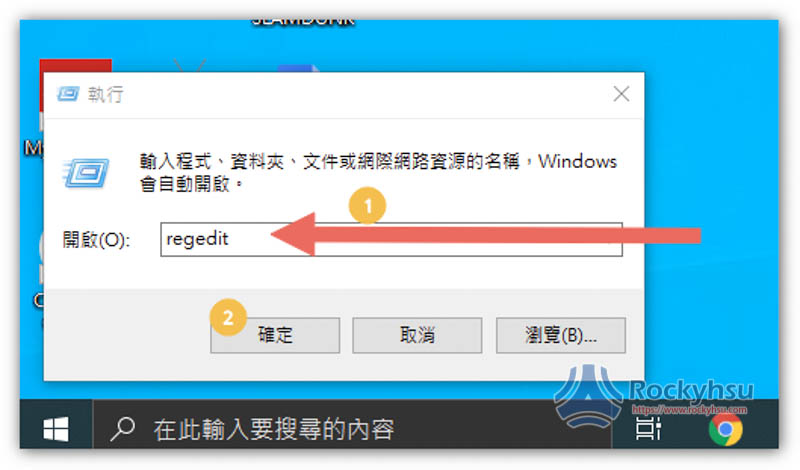
接著就會打開登錄編輯程式,請於上方欄位貼上這個位置「HKEY_LOCAL_MACHINE\SOFTWARE\Microsoft\Windows NT\CurrentVersion\SoftwareProtectionPlatform」,然後按 Enter 鍵: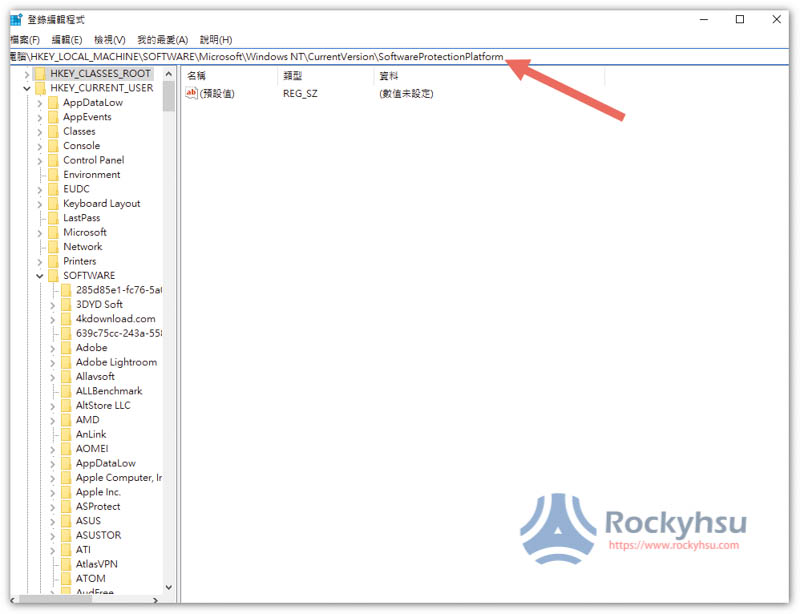
進入指定路徑位置之後,右側會看到一個 BackupProductKeyDefault 的名稱,資料就是你的 Windows 10 序號,點兩下打開 Backup 欄位可複製下來: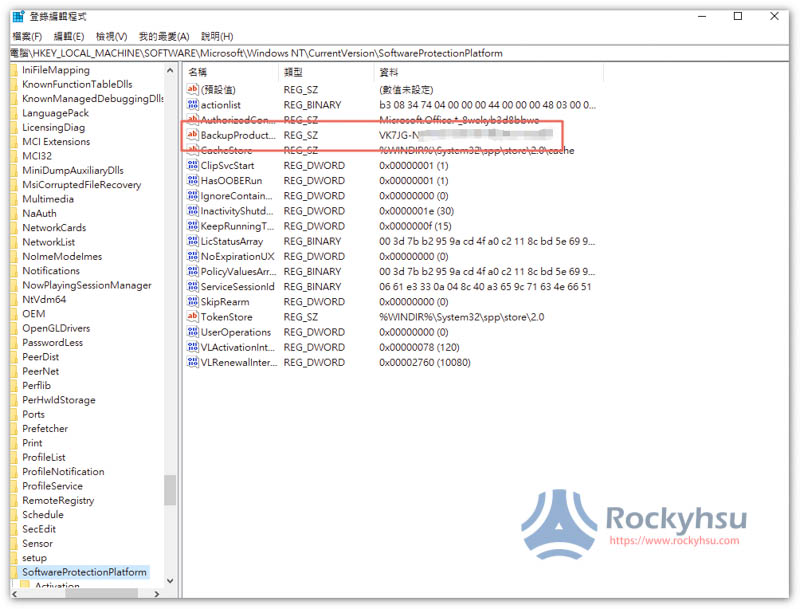
第二種 – 使用 ProduKey 免費軟體
ProduKey 是一套可以查詢 Win10 序號的免費軟體,無需安裝,下載之後就可以打開查詢,也提供繁體中文語系檔。
首頁往下滑可找到軟體載點,我的 Windows 10 是 x64 版本,所以下載 ProduKey for x64: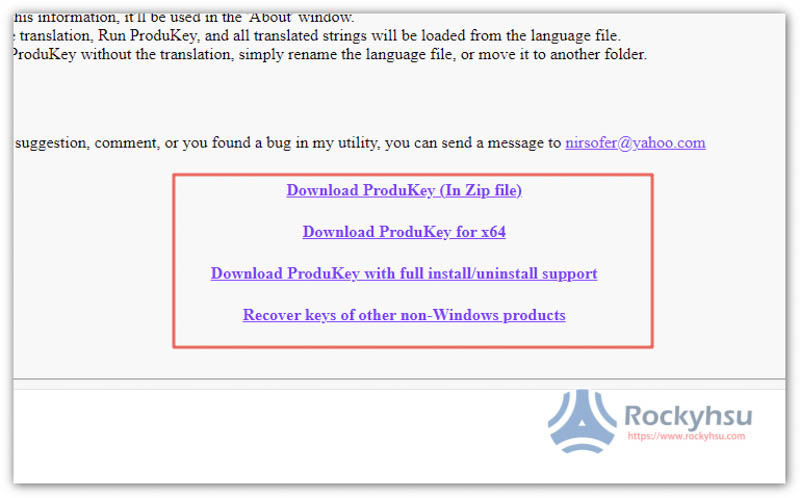
想要有中文介面的人,記得也下載網頁最下方的語系檔,繁體中文 Traditional Chinese 有兩個,看你喜歡哪一個,我選 2021/01/27 更新的那位: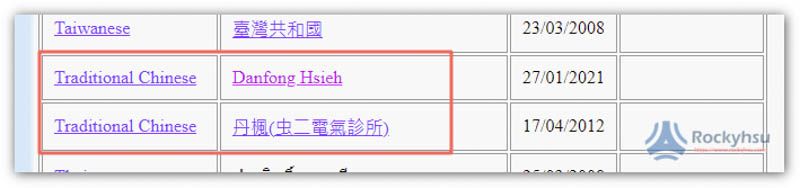
下載好後,把語系檔跟 ProduKey 軟體放一起,然後執行 ProduKey.exe: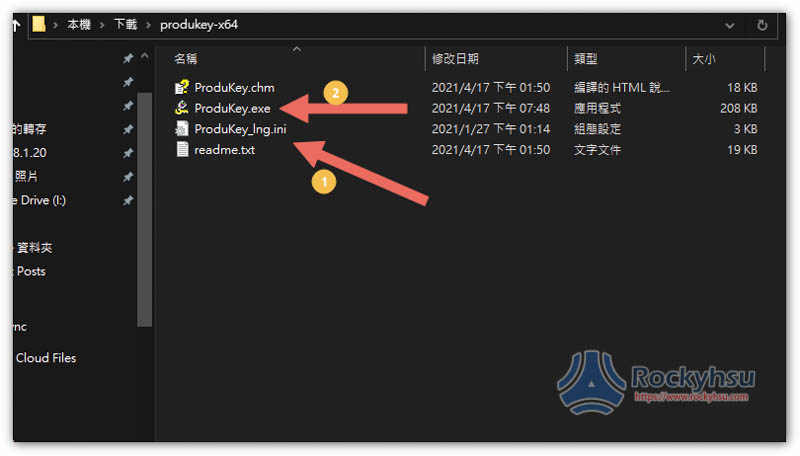
產品金鑰欄位就會顯示 Windows 10 序號: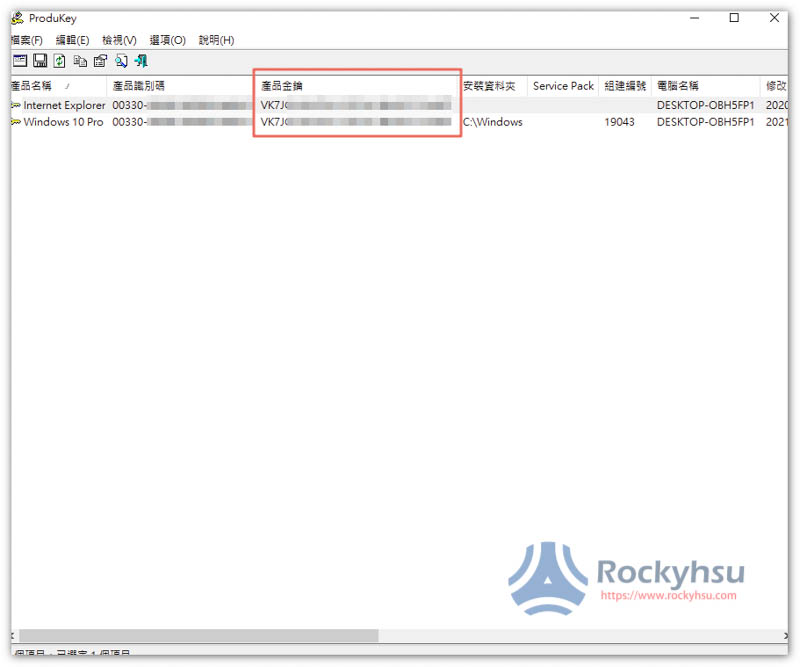
檢查 Windows 10 序號是否有啟用、激活成功
成功啟用 Win10 序號後,如果你還是擔心,有一個簡單方法可以檢查。
按 Win + R 快捷鍵打開執行,輸入 slmgr.vbs /dli 並按確定: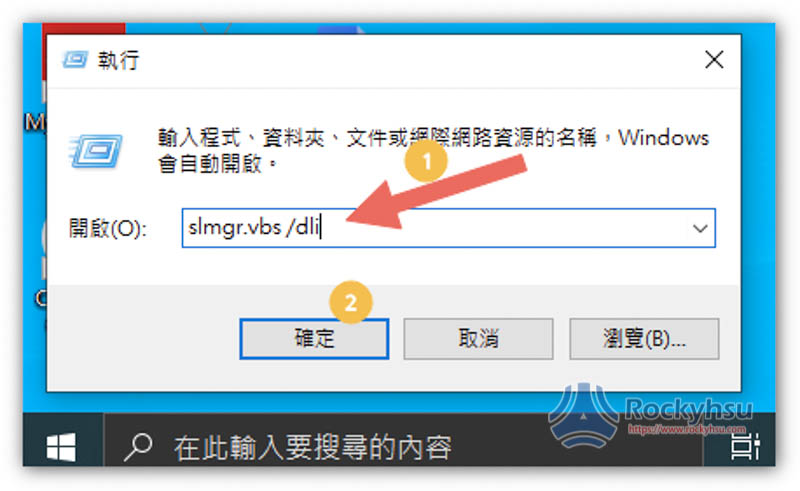
如果成功啟用,那授權狀態就會寫「已取得授權」: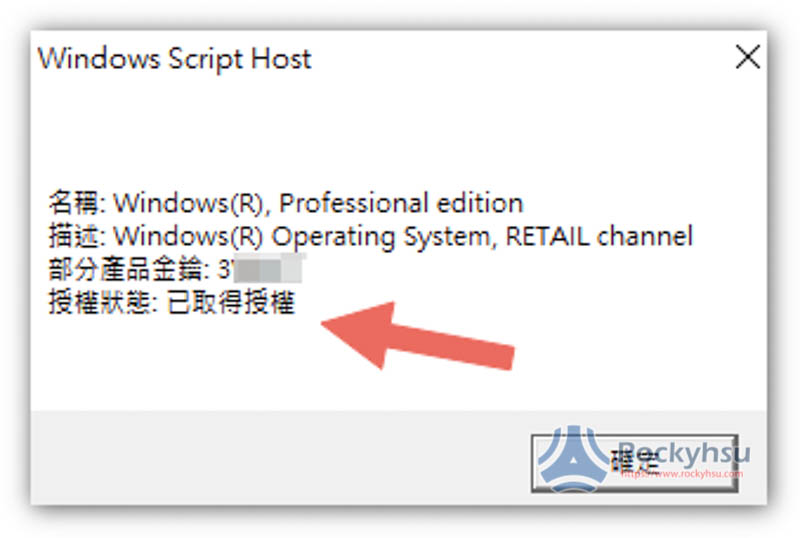
總結
未來重灌或換電腦時,就能透過這篇的方法來想查詢 Win10 序號。操作上如有碰到任何問題,可於文末留言給我,我會盡力幫大家解答。
精選文章:微軟官方 Office 免費版線上工具

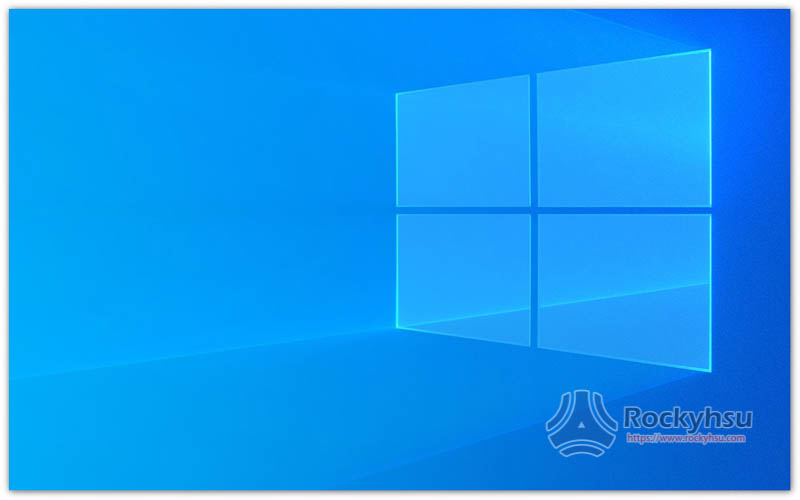
如果用第一種方法找不到BackupProductKeyDefault
檢查序號時也顯示找不到slmgr.vbs /dli
但用ProduKey 軟體有找到一組序號
那這組序號是可用的嗎?
原本WINDOWS是買的筆電時候送的
您好,Produkey 有找到的話,那應該就是筆電 Windows 的序號。不過筆電送的 Windows 序號有綁定喔!沒辦法用在其他電腦上,只能用在該筆電